Google Chrome を使い始めて約 2 週間。いくつか拡張機能を入れ、それなりに使い勝手が良くなり、色々な操作が Google Chrome に集約でき始めた昨今。なんで、Safari 5 が公開されて、しかも拡張機能に対応しているのでしょうか。再度、Safari を使い始める理由ができてしまった...。
今回の Safari、AppleScript 的にはなにも変わりはありません。しかし、なんといっても Safari リーダーの機能はすばらしい。利用できるページとそうでないページがありますが(これはどのようなページを作れば Safari リーダーは利用できるのでしょうか?)。
そして、正式な拡張機能への対応があります。で、早速拡張機能を使ってみようと思ったのですが...、Safari 5 のデフォルトの設定では拡張機能が隠されていますね。
拡張機能を有効にするには、最初に環境設定の「詳細」タブにある「メニューバーに開発メニューを表示」にチェックを入れます。
そして、「開発」メニューの「機能拡張を有効にする」を選択します(Safari では「機能拡張」なのですね。Google Chrome では「拡張機能」ですが)。
すると、環境設定に「機能拡張」タブが追加されます。ここでインストールされた機能拡張の管理ができるようになります。
ユーザーが機能拡張を利用するには、これで利用できるようになります。拡張子「safariextz」のファイルをダウンロードし、ダブルクリックすれば Safari にインストールされます。インストールされる場所は ~/Library/Safari/Extensions です。
さて。
多くの人は機能拡張をどうやって作るのか?の方に興味があると思います。機能拡張を作るには Safari の「開発」メニューにある「機能拡張ビルダーを表示」を選択します。
このメニューを選択するとウィンドウが表示さるのですが...多くの人は「証明書」をまだ入手していないと思います。機能拡張を作成する前に証明書を Safari Dev から入手する必要があります。そして、証明書を入手するには Safari Developer Program に入会する必要があります。
以下の手順は Mac での場合になります。
Safari Dev Center に移動し、Safari Developer Program に入会します。既に入会されているなら、ログインしてください。この辺りの手順は割愛。
ログインすると、(おそらく)ページの右の方に「Safari Extension Certificate Utility」と書かれている部分があります。
「Get Started」をクリックして証明書の作成を始めます。最初に「Request a Safari Extension Certificate」というページが表示されると思います。このページに「Launch Assistant」というボタンがあります。これをクリックします。
すると、ページ内に次のようなパネルが表示されます。
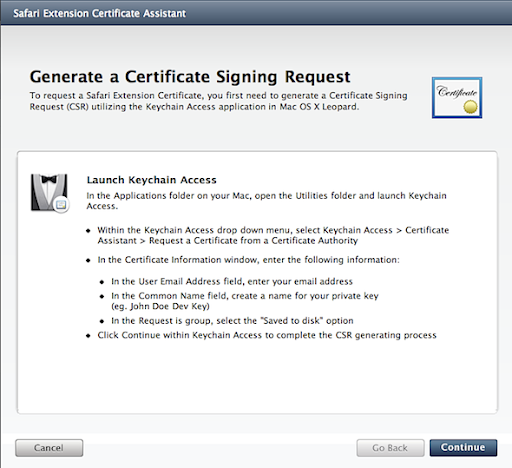
このパネルの手順に従って証明書を発行してもらいます。証明書の要求書を作成するため、キーチェーンアクセス.app を起動します。「キーチェーンアクセス」メニューの「証明書アシスタント...」に「認証局に証明書を要求...」というメニューがあります。
このメニューから「証明書アシスタント」を起動します。メールアドレスと通称を入力します。「要求の処理」は「ディスクに保存」にチェックを入れます。
「続ける」をクリックすると保存場所を尋ねてくるので場所を選択し、保存します。これが証明書の要求書になります。保存が完了すると Safari に戻り、「Continue」をクリックします。ファイル選択ボタンが表示されるので、先ほど保存した要求書を選択し、「Generate」ボタンをクリックします。
すると、証明書を生成し始めます。少しの間待っていると証明書が生成されるのでダウンロードします。拡張子「cer」のファイルがダウンロードされるのでキーチェーンアクセスに読み込ませます(cer ファイルをダブルクリックするとキーチェーンアクセスが読み込んでくれます)。
これで Safari 機能拡張を作成する準備ができました。この証明書がないと、機能拡張のビルドができないのですね。
Safari Dev Center からは機能拡張のリファレンスやガイド、いくつかのサンプルがダウンロードできます。まずは、この辺りのサンプルを眺めてみるといいと思います。

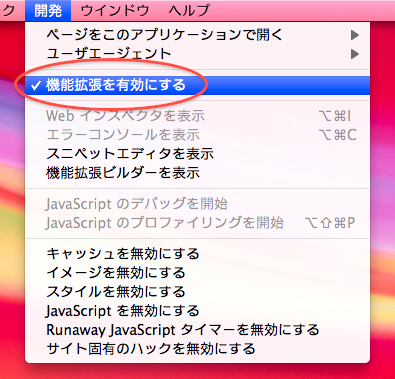
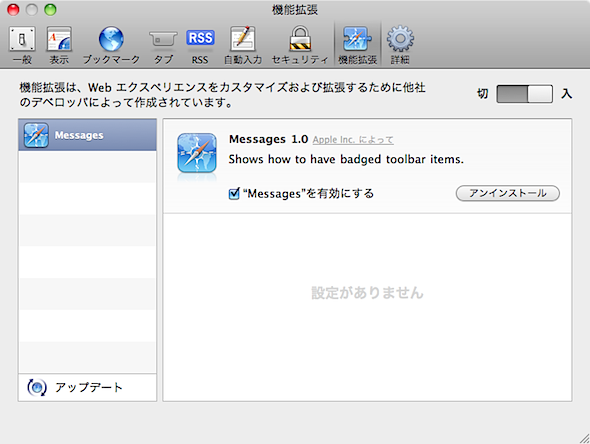




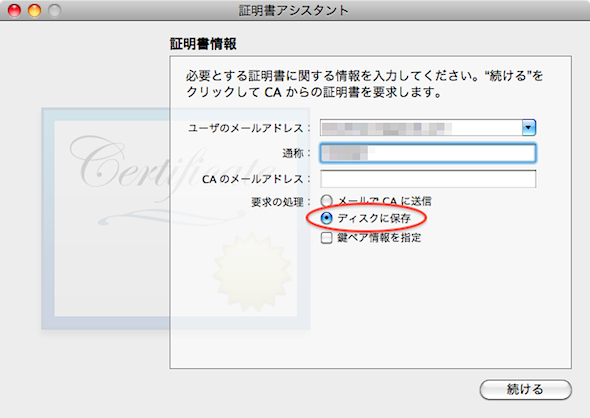
Thanks! Jet!
返信削除